Bagaimana cara membuat Mac saya aman dari MacShop?
Sebelum kita mulai
Setelah menghabiskan beberapa tahun mengkode aplikasi untuk macOS, kami telah menciptakan alat yang dapat digunakan semua orang. Pemecah masalah serba untuk Mac.
Jadi, inilah tip untuk Anda: Unduh CleanMyMac untuk dengan cepat menyelesaikan beberapa masalah yang disebutkan dalam artikel ini. Tetapi untuk membantu Anda melakukan semuanya sendiri, kami telah mengumpulkan ide dan solusi terbaik kami di bawah ini.
Apa itu MacShop dan risiko apa yang ditimbulkannya?
Alih-alih diskon dan penawaran dari Amazon dan situs web e-commerce populer lainnya, seperti yang diklaim MacShop, siapa pun yang mengunduh ekstensi browser ini dibanjiri iklan dan munculan yang tidak mereka inginkan dan butuhkan.
Iklan normal – apakah itu di situs web, situs berita, jejaring sosial, atau di dalam browser pencarian – sesuai dengan tata letak. Mereka selalu memiliki ruang khusus, dan pengguna memiliki hak untuk memblokirnya atau mengatakan bahwa mereka tidak diinginkan, atau beralih ke membaca artikel tanpa mereka. Di era ini, Anda tidak perlu melihat iklan yang tidak Anda inginkan.
Sayangnya, dengan adware, Anda tidak memiliki opsi itu. Adware seperti MacShop mendistorsi halaman web, menyisipkan baris ganda di bawah kata-kata, menghasilkan iklan pop-up dan banner yang mengganggu.
Selalu ada risiko, setiap kali browser terinfeksi dengan add-on seperti ini bahwa itu melacak data browser. Mereka juga dikenal karena mengumpulkan penekanan tombol dan kata sandi. Ekstensi peramban yang terhubung ke jaringan periklanan yang tidak aman juga lebih rentan terhadap serangan dunia maya, yang berarti virus yang lebih serius dan berbahaya dapat segera masuk ke Mac Anda dan mencuri data, bahkan mengendalikan komputer Anda. Beberapa di antaranya dapat mencakup permintaan ransomware dan program yang merusak file.
Mengunduh ekstensi peramban seperti ini dapat menyebabkan banyak masalah. Satu-satunya cara untuk mengatasinya adalah dengan menghapusnya dan mengatur ulang pengaturan browser Anda.

Bagaimana cara menghapus MacShop
Untuk menghapus malware ini, Anda harus menghapus ekstensi browser dan kemudian mengatur ulang browser. Inilah cara Anda melakukannya di Safari, Chrome, dan Firefox.
# 1: Hapus MacShop dari Safari
- Buka Safari> Preferensi.
- Klik pada Ekstensi.
- Pilih Ekstensi yang tidak Anda kenal.
- Klik Copot Pemasangan.
- Konfirmasikan bahwa Anda ingin mencopot pemasangan ekstensi.
Untuk mengatur ulang Safari setelah ini, ikuti langkah-langkah ini:
- Buka browser dan buka Menu;
- Klik Setel Ulang Safari di daftar opsi tarik turun;
- Centang semua kotak;
- Klik Reset.
# 2: Hapus MacShop dari Chrome
- Buka Chrome.
- Buka Menu di browser Anda.
- Klik Lebih Banyak Alat> Ekstensi.
- Pilih Ekstensi yang tidak Anda kenal.
- Klik Hapus.
- Konfirmasikan bahwa Anda ingin Hapus ekstensi.
Inilah cara Anda mengatur ulang Chrome:
- Buka Chrome;
- Pergi ke Kustomisasi dan Kontrol Google Chrome;
- Pilih Pilihan;
- Di tab Di Balik Terpal tombol Reset ke Default adalah yang perlu Anda klik.
# 3: Hapus MacShop dari Firefox
- Buka Firefox.
- Buka Menu di browser Anda.
- Klik pada tab Add-ons manager.
- Pilih Ekstensi yang ingin Anda hapus.
- Klik Hapus.
- Konfirmasikan bahwa Anda ingin menghapusnya.
Dan inilah cara Anda mereset Firefox setelah itu:
- Buka Firefox;
- Pergi ke pengaturan;
- Pada halaman itu ada opsi Reset Firefox;
- Klik itu untuk Reset.
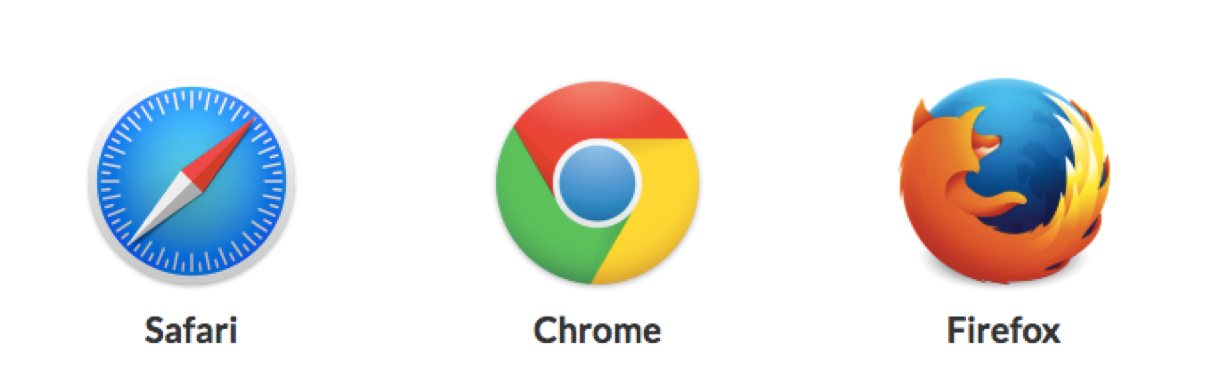
Selanjutnya, periksa folder Perpustakaan dan Aplikasi untuk mencari jejak MacShop. Membawa apa pun yang terhubung ke Sampah, lalu mengosongkannya, akan menyelesaikan masalah. Meskipun aman, selalu layak menggunakan antivirus atau program serupa untuk memastikan itu hilang untuk selamanya.
Cara yang lebih aman untuk menghapus MacShop: CleanMyMac X
CleanMyMac X adalah alat yang sangat berharga untuk meningkatkan kinerja keseluruhan Mac Anda yang akan membantu Anda menghapus MacShop hanya dengan beberapa klik:
- Unduh CleanMyMac X dan luncurkan aplikasinya (percobaan gratis tersedia).
- Pilih alat Penghapusan Malware di sebelah kiri.
- Klik Pindai.
- Klik Hapus.
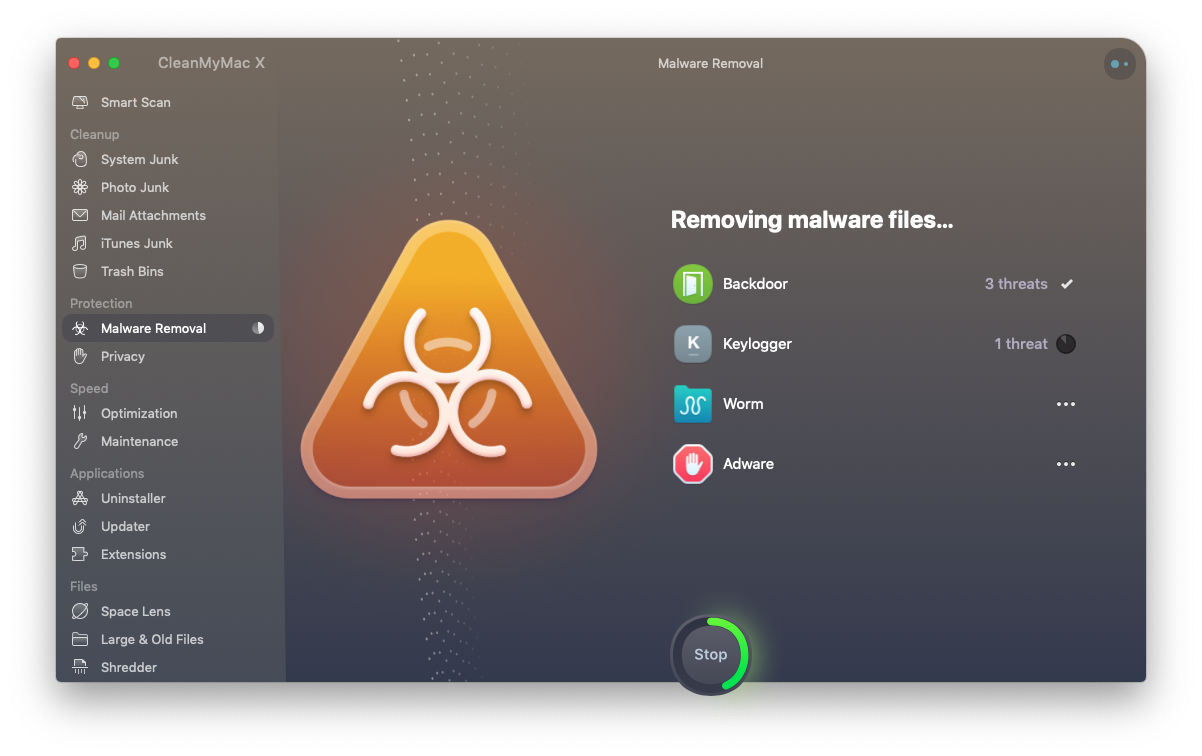
Setelah itu, Mac Anda akan beroperasi pada kinerja puncak lagi. Tidak ada lagi iklan dan sembulan yang tidak diinginkan saat Anda menjelajahi web!
Setelah menghapus adware ini dari Mac Anda, pastikan untuk memindai Mac Anda dari virus dan ancaman lainnya sesekali. Gunakan CleanMyMac X untuk membantu Anda. Kami terus mencari malware baru dan menambahkan semua infeksi populer ke basis data kami, sehingga Anda dapat menemukan dan dengan mudah menghapus berbagai jenis adware, spyware, worm, dan trojan.
Tetap aman!


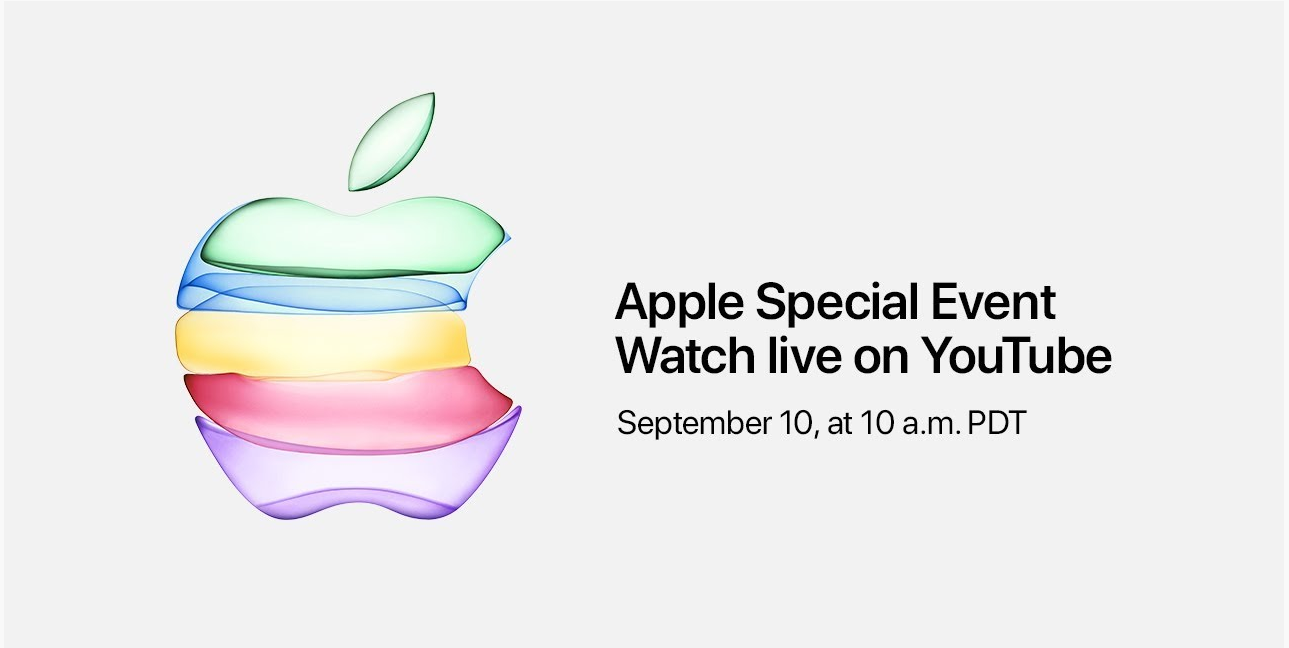

![Cara streaming ke Firestick dari Android [Latest Method]](http://applexgen.com/wp-content/uploads/2020/01/1579527844_127_Como-transmitir-a-Firestick-desde-Android-Latest-Method.jpg)